在写移动端项目的时候,一般情况下一级页面是需要底部导航的,所以说就有些页面是不需要底部导航条的,比如说,详情页就不得要底部导航。
利用路由元(meta)设置参数
先创建底部的导航栏
在conponents文件夹下面创建Tabbar.vue,我用的是vant的Tabbar组件
<template>
<div class="tabbar">
<van-tabbar v-model="active" :placeholder="true" safe-area-inset-bottom route>
<van-tabbar-item icon="home-o" to="/label1">标签1</van-tabbar-item>
<van-tabbar-item icon="search" to="/label2">标签2</van-tabbar-item>
<van-tabbar-item icon="friends-o" to="/label3">标签3</van-tabbar-item>
<van-tabbar-item icon="setting-o" to="/label4">标签4</van-tabbar-item>
</van-tabbar>
</div>
</template>
<script>
export default {
name: "Tabbar",
data(){
return {
active: 2
}
}
}
</script>
<style scoped>
</style>
在路由的配置中设置meta参数
TabbarShow就是控制该页面需不需要显示底部导航栏的
import Vue from 'vue'
import Router from 'vue-router'
Vue.use(Router);
export default new Router({
routes: [
{
path: '/label1',
name: 'Label1',
component: resolve => require(['@/components/label1'], resolve),
meta: {
TabbarShow: true // 需要显示 底部导航
}
},
{
path: '/label2',
name: 'Label2',
component: resolve => require(['@/components/label2'], resolve),
meta: {
TabbarShow: false // 不需要显示 底部导航
}
},
{
path: '/label3',
name: 'Label3',
component: resolve => require(['@/components/label3'], resolve),
meta: {
TabbarShow: true // 需要显示 底部导航
}
},
{
path: '/label4',
name: 'Label4',
component: resolve => require(['@/components/label4'], resolve),
meta: {
TabbarShow: false // 不需要显示 底部导航
}
}
]
})
在App.vue中写
<template>
<div id="app">
<!--路由出口-->
<router-view></router-view>
<!--引入底部导航组件 利用路由里面设置的meta参数来控制其显示-->
<Tabbar v-if="$route.meta.TabbarShow"></Tabbar>
</div>
</template>
<script>
import Tabbar from "./components/Tabbar";
export default {
name: 'App',
components: {
Tabbar
},
data() {
return {}
},
}
</script>
<style>
* {
margin: 0;
padding: 0;
}
#app {
padding-bottom: 50PX;
}
</style>
如图:
label1页面
- label1页面有底部导航栏
- label2页面没有底部导航栏
- label3页面有底部导航栏
- label1页面没有有底部导航栏
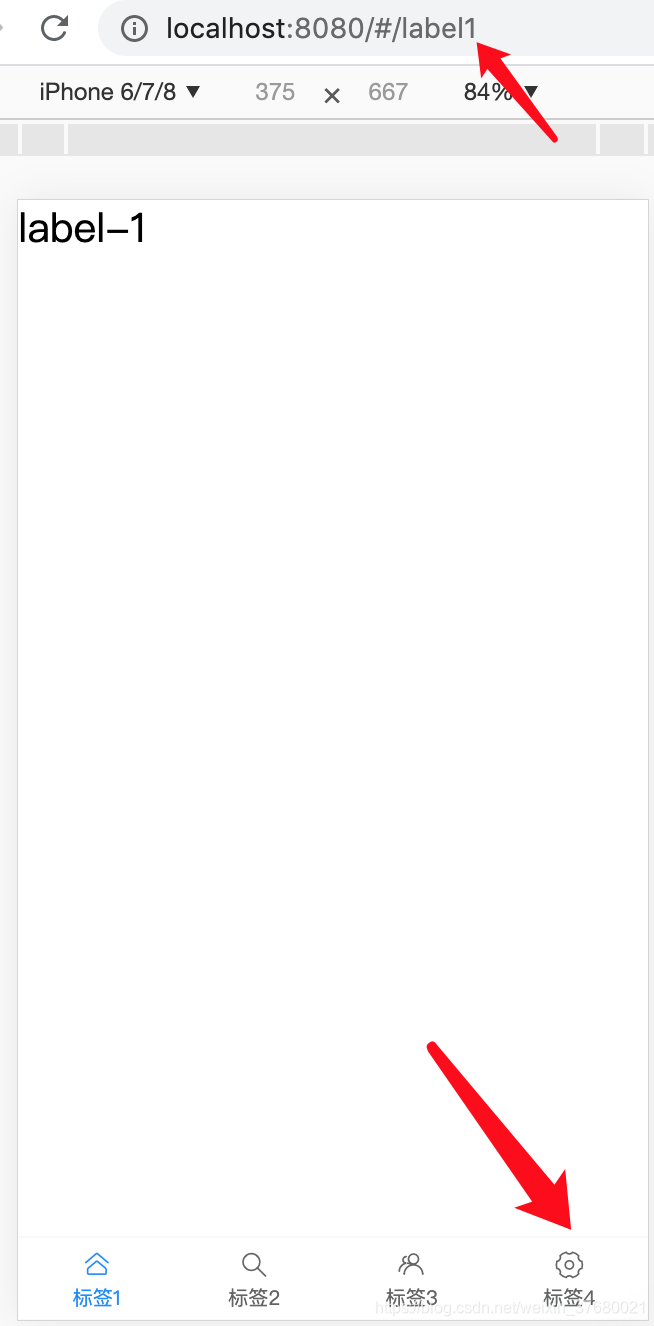

使用watch监听导航切换来控制导航栏的有无
在App.vue中
<template>
<div id="app">
<!--路由出口-->
<router-view></router-view>
<!--引入底部导航组件 利用路由里面设置的meta参数来控制其显示-->
<!--<Tabbar v-if="$route.meta.TabbarShow"></Tabbar>-->
<Tabbar v-if="show"></Tabbar>
</div>
</template>
<script>
import Tabbar from "./components/Tabbar";
export default {
name: 'App',
components: {
Tabbar
},
data() {
return {
show: true // 控制Tabbar组件的显隐状态
}
},
watch: { // 监听路由变化 跳转到Label2 和 Label4页面就隐藏导航栏
$route (to) {
if (to.name === 'Label2' || to.name === 'Label4' ) {
this.show = false
}
}
},
}
</script>
<style>
* {
margin: 0;
padding: 0;
}
#app {
padding-bottom: 50PX;
}
</style>

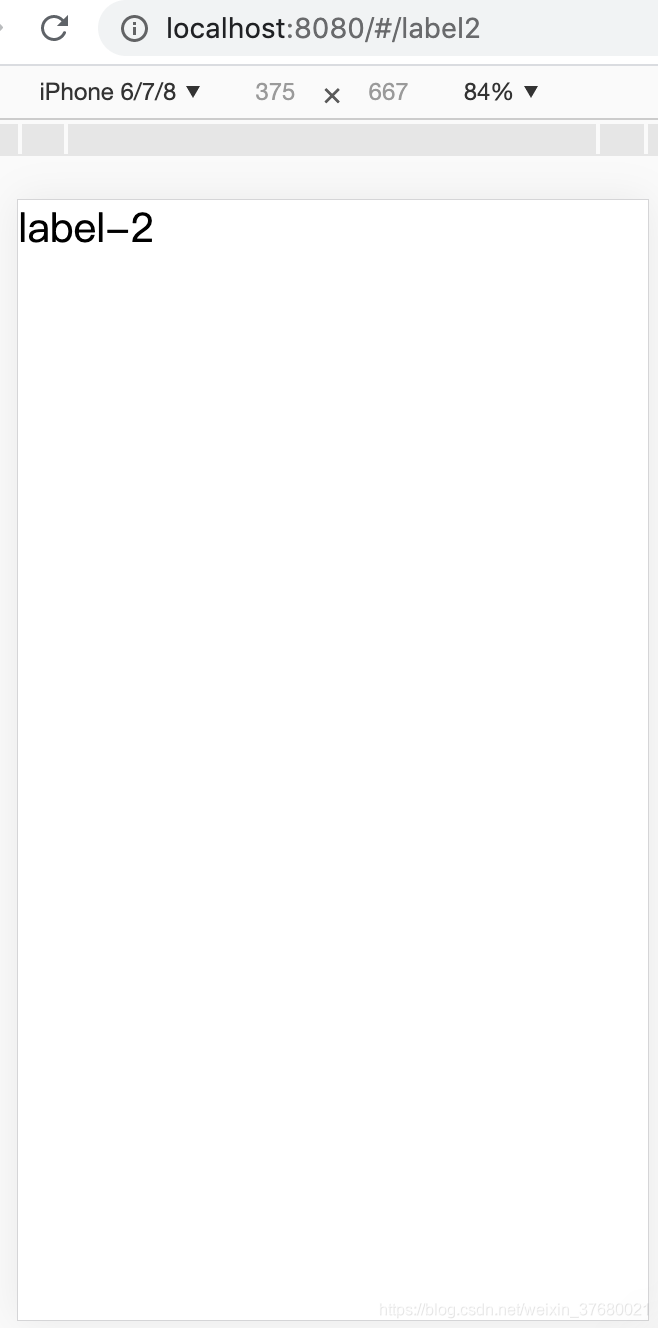




















 1万+
1万+











 被折叠的 条评论
为什么被折叠?
被折叠的 条评论
为什么被折叠?








